OpenSSH对于开发者来说是很重要的,那么ios8.1openssh安装怎么操作呢?下面就和小编一起学习他的安装教程吧
设备端必须先越狱,然后参照如下教程安装OpenSSH:
第一步、在设备上打开“盘古”--选择“OpenSSH”,点击右边的下载标志,进行下载安装。
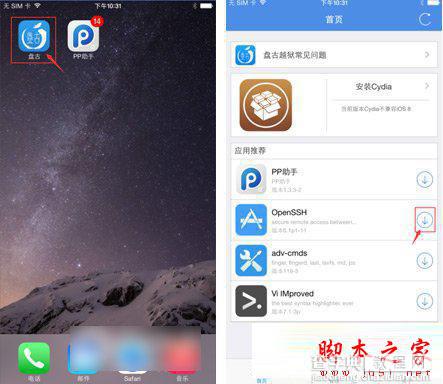
第二步、电脑端下载WinSCP这款应用并打开,我们会看到这样的一个界面。
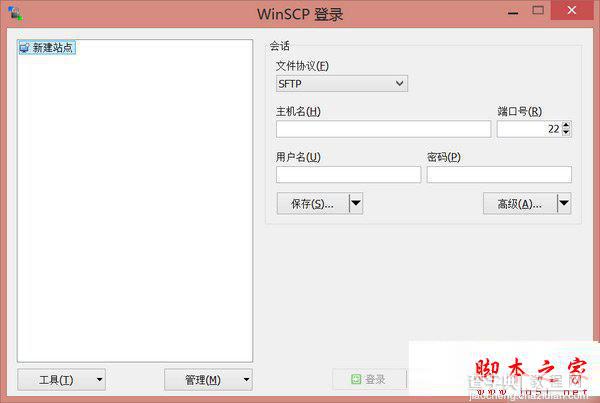
本机名:需要连接设备的IP地址(在设备上的设置--Wi-Fi--选择已连接的WiFi旁边的“i”图标,把IP地址填上这一项即可)
用户名:默认是root
密码:默认是alpine
第四步、在输入以上三个选项之后,点击“登录”即可。
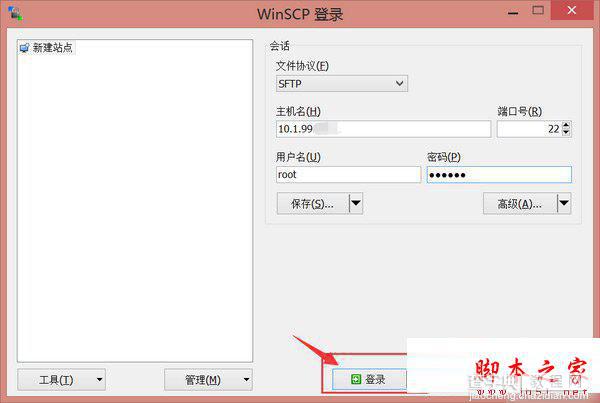
ios8.1openssh怎么安装教程第五步、第一次登录会提示此窗口,点击“是”。
第六步、下载的WinSCP程序本身没有提供PuTTY主程序,点击“选项”设置窗口的“集成”-“应用程序”。
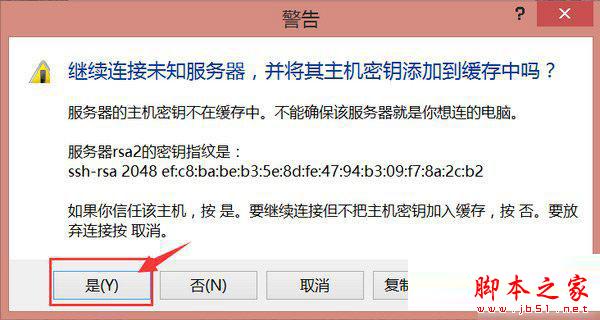
点击“PuTTY/Terminal客户端路径”的“浏览”按钮,双击WinSCP程序目录下的PuTTY目录,选择putty.exe双击或选择后点击“打开”按钮,然后将“记住会话密码并传给PuTTY(SSH)”的选项勾上。
第七步、设置完成后点击左上角工具栏的这个类似电脑的小图标。
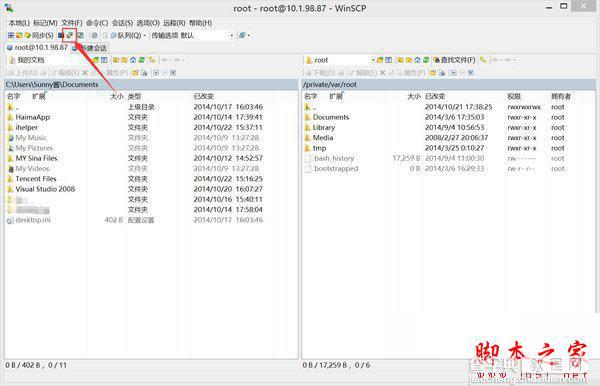
第八步、这时会弹出一个如下图一样的黑框,依次在屏幕输入:“login”然后回车,这时会提示你输入你的用户名,默认是root,输入root之后再回车,这时要求输入密码,密码默认是“alpine”(密码输入时时看不到的,因为这是Linux下的一种保护用户密码的方式)。
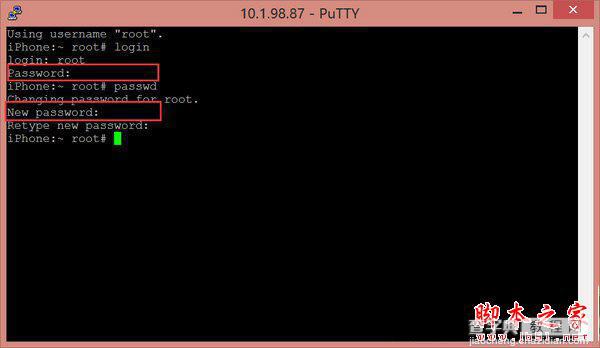
在成功登陆后,继续输入“passwd”(这个是修改登陆密码的命令),这时就可以重新输入新密码啦,这里新输入的密码要输入两次才可以。
修改成功后,可以再尝试输入“login”来确认密码是否已经被修改了。
以上就是ios8.1越狱OpenSSH安装教程,希望对大家有所帮助哦!


